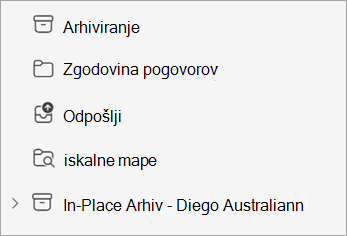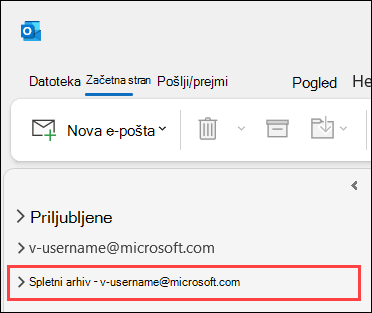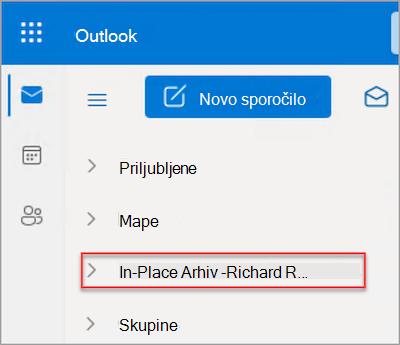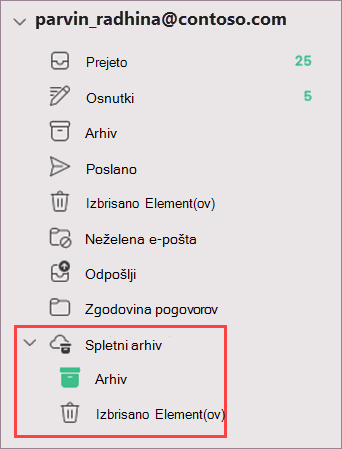Outlookov nabiralnik na mestu Arhiv ali spletni Arhiv lahko shrani starejša e-poštna sporočila, kjer ne zasedajo prostora v primarnem nabiralniku. Ta poseben nabiralnik je prikazan ob drugih mapah nabiralnika v Outlooku.
Opomba: Različica Outlooka, ki jo uporabljate, določa, kako bo Arhiv spletno mesto. Uporabljatenovi Outlook ali Outlook v spletu? Imenuje se »na mestu Arhiv. Če uporabljate klasični Outlook ali Outlook za Mac, se imenuje Spletni Arhiv. Glejte Katero različico Outlooka imam?
Skrbnik omogoči nabiralnik arhiva in nastavi tudi pravilnike, ki nadzirajo, kdaj bodo e-poštna sporočila premaknjena v arhiv in kako dolgo bodo tam shranjena. Poleg tega boste morda lahko spremenili standardne nastavitve pravilnika za nadaljnje upravljanje velikosti in učinkovitosti delovanja primarnega nabiralnika. Če je ta možnost omogočena, lahko ročno premaknete ali nastavite pravila za samodejno premikanje sporočil v mapo In-Place Arhiv ali spletni Arhiv.
Pozor: Pri krmarjenju po mestih za shranjevanje pošte pazite, da mape »Spletni Arhiv« ali »Na mestu Arhiv« ne zamenjuje z obstoječo Arhiv pošto. Na primer, premakni Arhiv na trak, postavi izbrani element v lokalni Arhiv, ne v spletni Arhiv.
Poiščite svojo spletno Arhiv vnovi Outlook
Opomba: Nabiralnik spletne Arhiv vnovi Outlook se imenuje In-Place Arhiv.
-
Izberite Pošta vnovi Outlook.
-
Če je ta možnost omogočena, bo na seznamu Arhiv mapa Na mestu.
-
Če želite sprostiti prostor v napravi, premaknite elemente v mapo Arhiv mestu.
Iskanje mape s spletnimi Arhiv v klasičnem Outlooku
-
Odprite klasični Outlook.
-
V podoknu s seznamom map poiščite mapo Arhiv povezave.
-
Po želji lahko raziščete obstoječo vsebino Arhiv v spletu.
-
Po potrebi povlecite in spustite e-poštna sporočila v arhivsko mapo in iz te mape.
Poiščite svojo In-Place Arhiv v storitvi Outlook v spletu
Opomba: Nabiralnik spletne Arhiv v Outlook v spletu se imenuje In-Place Arhiv.
-
Vpišite se v Outlook v spletu.
-
Če je ta možnost omogočena, bo na seznamu Arhiv mapa Na mestu.
-
Če želite sprostiti prostor v napravi, premaknite elemente v mapo Arhiv mestu.
Dodatne referenčne informacije
Iskanje mape »Spletna Arhiv« v outlooku za Mac
Mapa »Spletna Arhiv« bo prikazana v Outlooku za Mac, če imate račun za Microsoft 365 in če je Skrbnik ali Skrbnik za Microsoft 365 vaš račun za IT omogočil funkcijo.
-
Zaženite Outlook za Mac.
-
Na seznamu map poiščite in razširite mapo s spletnimi Arhiv, da si ogledate njeno vsebino.
-
Po potrebi povlecite in spustite e-poštna sporočila v arhivsko mapo in iz te mape.
Opomba: Outlook za Mac podpira le poštni modul. Če ste mape, elemente koledarja, stike, opravila ali zapiske premaknili v arhiv v kateri koli drugi različici Outlooka, kot je Outlook za Windows, si jih ne boste mogli ogledati v nabiralniku spletnega arhiva s programom Outlook for Mac.
Pomembno: Nabiralnik mora biti v strežniku Microsoft 365. Skrbniki si oglejte Omogočanje nabiralnikov arhiva v središču za skladnost s predpisi.